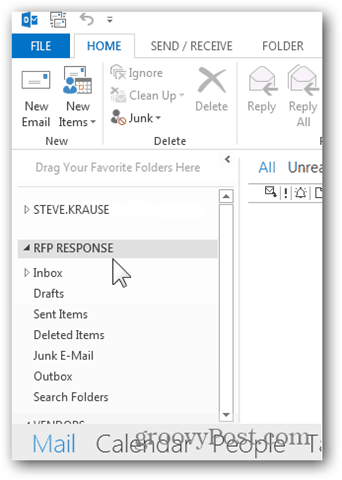Hur man lägger till en ytterligare brevlåda i Outlook 2013
Microsoft Office Syn / / March 16, 2020
Senast uppdaterad den

Lägga till en ytterligare postlåda i Outlook 2013 är mycket lik processen i tidigare versioner av Outlook men inte exakt samma. Så här gör du.
Lägga till en ytterligare postlåda i Outlook 2013 är mycket lik processen för Outlook 2010, Outlook 2007 och Outlook 2016. Jag har just installerat Outlook 2013 och måste lägga till en annan brevlåda, så jag tror att jag tar några skärmdumpar och visar dig den nya processen.
Så lägger du till en extra postlåda till Outlook 2013
1. Öppna Outlook 2013 och klicka på File.
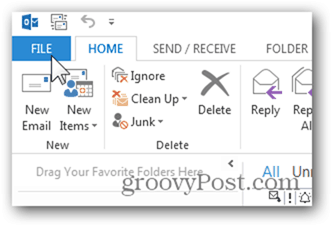
2. Klicka på Info, Kontoinställningar, Kontoinställningar.
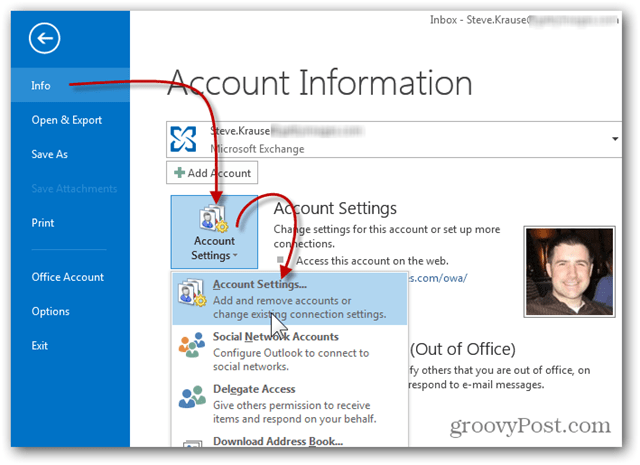
3. Markera ditt nuvarande e-postkonto och klicka på Ändra.
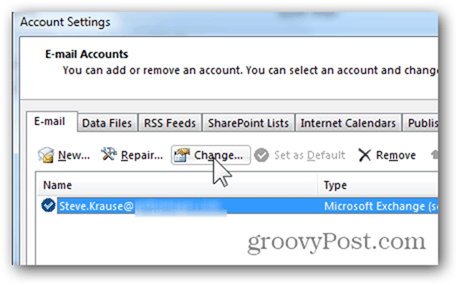
4. Serverinställningsrutan ska visas, klicka på Fler inställningar.
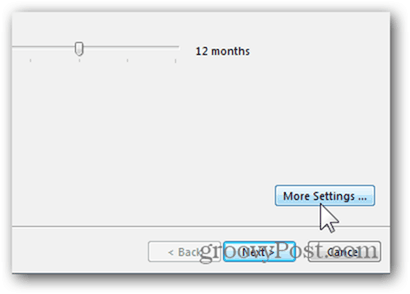
5. Klicka på fliken Avancerat och klicka på Lägg till.
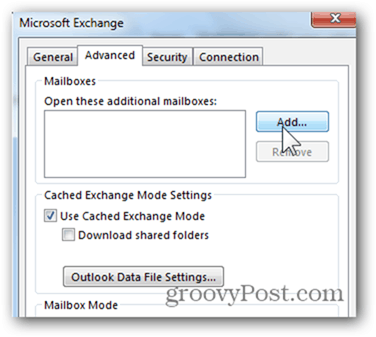
6. Skriv in namnet på den extra / andra brevlådan du vill lägga till och klicka på OK. I mitt exempel lägger jag till en delad brevlåda som vi använder för RFP-svar.
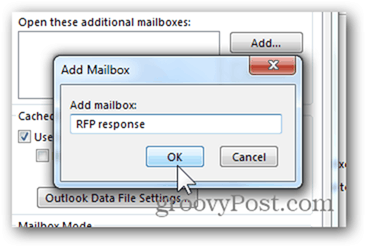
7. Bekräfta att den nya brevlådan har lösts av servern och klicka på OK för att spara.
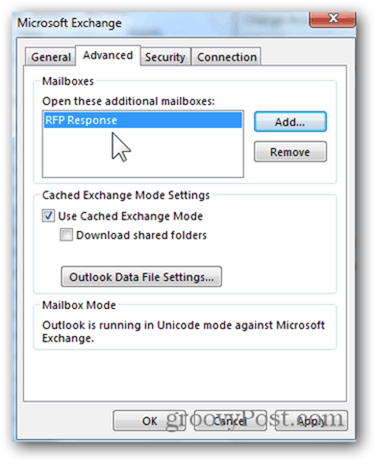
8. Här är vi tillbaka på skärmen Serverinställningar. Klicka på Nästa.
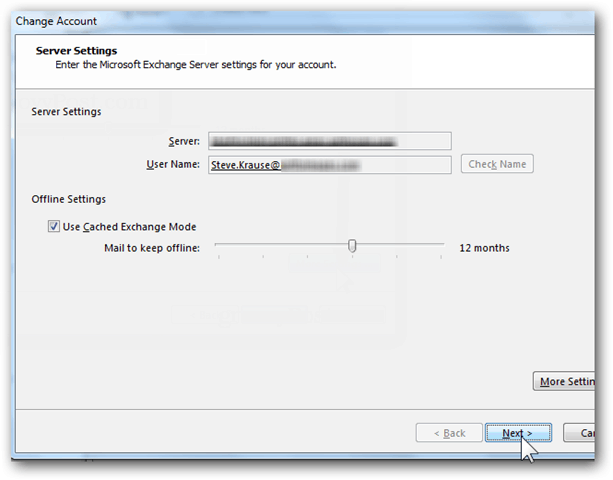
9. Klicka på Slutför.
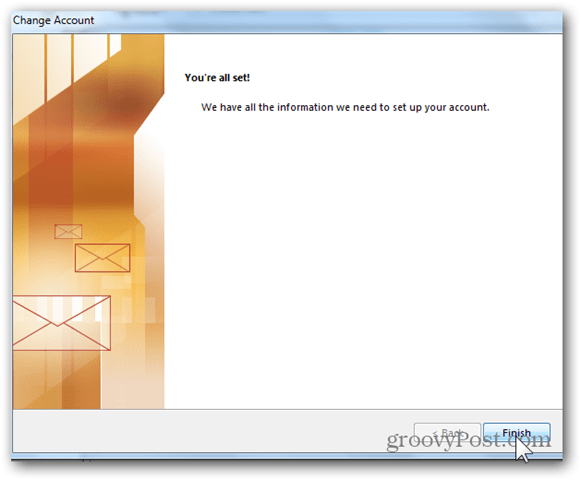
10. Klicka på Stäng på sidan Kontoinställningar.
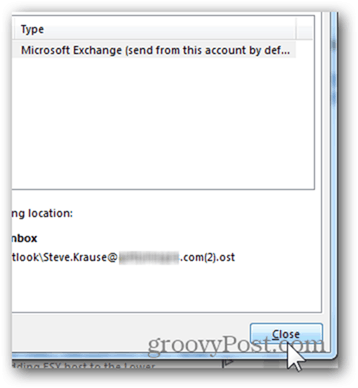
11. Din nya ytterligare brevlåda bör listas under ditt huvudkonto eller PST-filer om du redan har lagt till ditt konto.